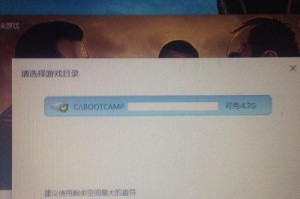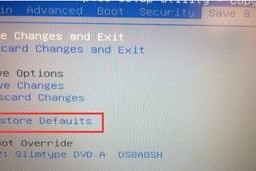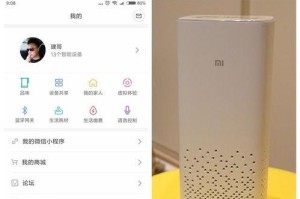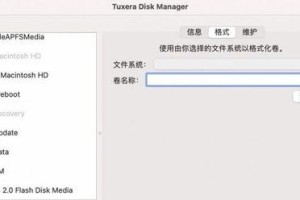你有没有遇到过这样的烦恼:快递单打印出来总是歪歪扭扭,或者尺寸不对,让人看了头疼?别急,今天就来教你如何轻松设置打印机打印快递单的尺寸,让你打印出来的快递单既美观又实用!
一、了解快递单尺寸
首先,你得知道快递单的尺寸。一般来说,快递单的尺寸有100mm×180mm和73130mm两种,具体尺寸可能会因快递公司而异。你可以向快递员咨询,或者在网上搜索相关信息。
二、设置打印机纸张规格
1. 打开电脑,找到“控制面板”或“设备和打印机”。
2. 在搜索框中输入“打印机”,选择相应的页面进入。
3. 在列表中找到你的打印机,右键点击该打印机图标,选择“打印机首选项”。
4. 在“纸张规格”选项中,选择“自定义纸张大小”。
5. 在“宽度”和“高度”框中输入快递单的尺寸,例如100mm和180mm。
6. 点击“应用”和“确定”,保存设置。
三、调整打印机进纸方式
1. 在打印机属性页面的“设备设置”页签内,找到“设置进纸方式”选项。
2. 根据你的打印机型号和快递单的尺寸,选择合适的进纸方式。
3. 例如,如果你的快递单是100mm×180mm,可以选择“手动送纸”或“连续送纸”。
4. 点击“应用”和“确定”,保存设置。
四、调整打印机打印首选项
1. 在打印机属性页面的“常规”选项卡中,点击“打印首选项”。
2. 在“纸张/输出”选项中,选择“自定义纸张大小”。
3. 在“纸张规格”栏中选择你之前设置的快递单尺寸。
4. 点击“应用”和“确定”,保存设置。
五、打印测试
1. 将快递单放入打印机,确保纸张放置正确。
2. 打开你想要打印的文档,例如Word或Excel。
3. 选择“打印”选项,确保打印机已连接。
4. 点击“打印”,观察打印效果。
六、注意事项
1. 在设置打印机纸张规格时,要注意单位是毫米或厘米,不要弄错。
2. 如果你的打印机不支持自定义纸张大小,可以尝试使用A4纸打印,然后手动裁剪成快递单尺寸。
3. 在调整打印机进纸方式时,要注意纸张的放置方向,避免打印错误。
4. 如果打印效果不理想,可以尝试调整打印机的打印质量或分辨率。
七、
设置打印机打印快递单尺寸其实很简单,只要按照以上步骤操作,就能轻松打印出美观实用的快递单。希望这篇文章能帮到你,祝你打印愉快!